
こんにちは。 SB C&S の市島です。
私は VMware 製品のプリセールスエンジニアチームに所属しており、主に VMware EUC製品 を担当しております。
今回は、VMware Horizon / VMware Horizon Cloud on Azureの仮想デスクトップで使用できるZoom VDI プラグインについてご紹介します。
Zoomは仮想デスクトップ(VDI)でも利用できるのか?
突然ですが、皆様は今年何回ぐらいZoomの会議に参加しましたか?私は会社でメイン使用するビデオ会議ツールがZoomなこともあり、ほぼ毎日1回はZoom会議に接続していると思います。
自社のビデオ会議ツールがZoomではない方も、Webセミナーの参加方法がZoomだったり、取引先との打ち合わせがZoomだったり、「全くZoomを使ったことがない」という人は少ないのではないでしょうか?
テレワークの実現のため、Zoomを始めとするビデオ会議ツールは無くてはならないものになっています。
また、テレワークの実現のためVMware Horizon / VMware Horizon Cloud on Azureを使用した仮想デスクトップ(VDI)にも注目が集まっています。会社から持ち出した物理PCには仮想デスクトップの画面だけが転送され、業務データが持ち出したPCに保存されませんのでセキュアなテレワーク環境が実現できます。
従来から自社のOA環境としてVDIを利用されていたお客様に限らず、感染症対策の緊急対応として自席PCへのリモート接続サービスを導入してテレワークを実現されていたお客様から、緊急対応だけでなく今後も見据えてVDI環境の導入を検討されているケースも最近耳にします。
さて、ここで1つ疑問がでてきます。
VMware HorizonのWindows仮想デスクトップでZoom会議はできるのでしょうか?
答えは「利用可能」です。
ただし、快適な利用をするためには注意や考慮事項があります。HorizonのWindows仮想デスクトップでも快適にZoom会議を行う為にはZoom社が提供する「VDIプラグイン」の利用をオススメします。
この「VDIプラグイン」について詳しくお伝え致します。
Zoom VDIプラグインがなぜ必要なのか?
VMware Horizonには、リアルタイム オーディオビデオ(RTAV)と呼ばれる機能があり、VDIクライアントPCに搭載されているカメラやオーディオデバイスを、仮想デスクトップ側へリダイレクトすることが可能です。
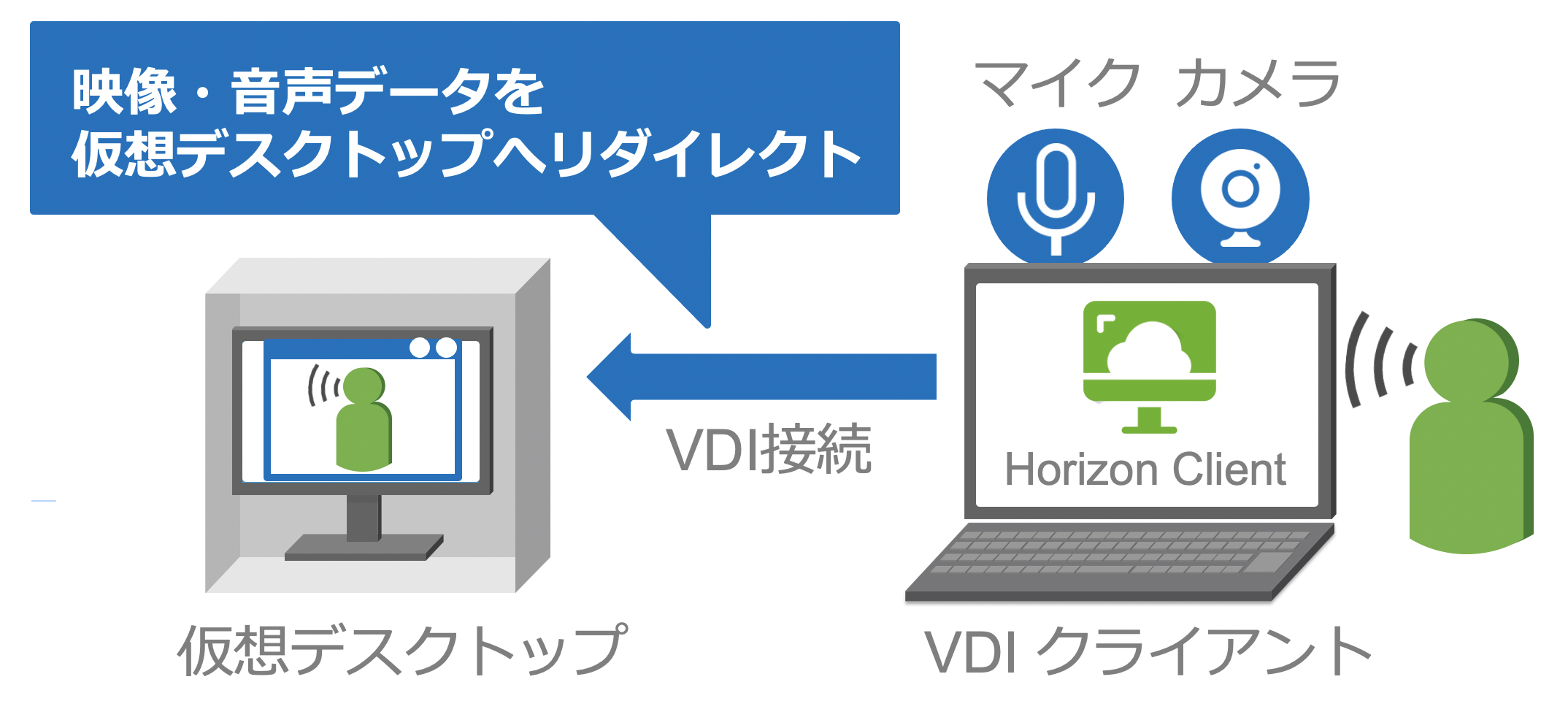
・リアルタイム オーディオビデオの構成
https://docs.vmware.com/jp/VMware-Horizon-7/7.13/horizon-remote-desktop-features/GUID-D6FD6AD1-D326-4387-A6F0-152C7D844AA0.html
この機能を使用し、Windows仮想デスクトップ上でZoomクライアントアプリを起動してZoom会議に参加することは可能です。しかしこの構成の場合、ユーザーの音声やカメラ映像のエンコード/デコード処理が仮想デスクトップを経由した処理になってしまうため、環境によっては大きく遅延が発生してしまいユーザーとしては快適にZoomを利用できない場合があります。
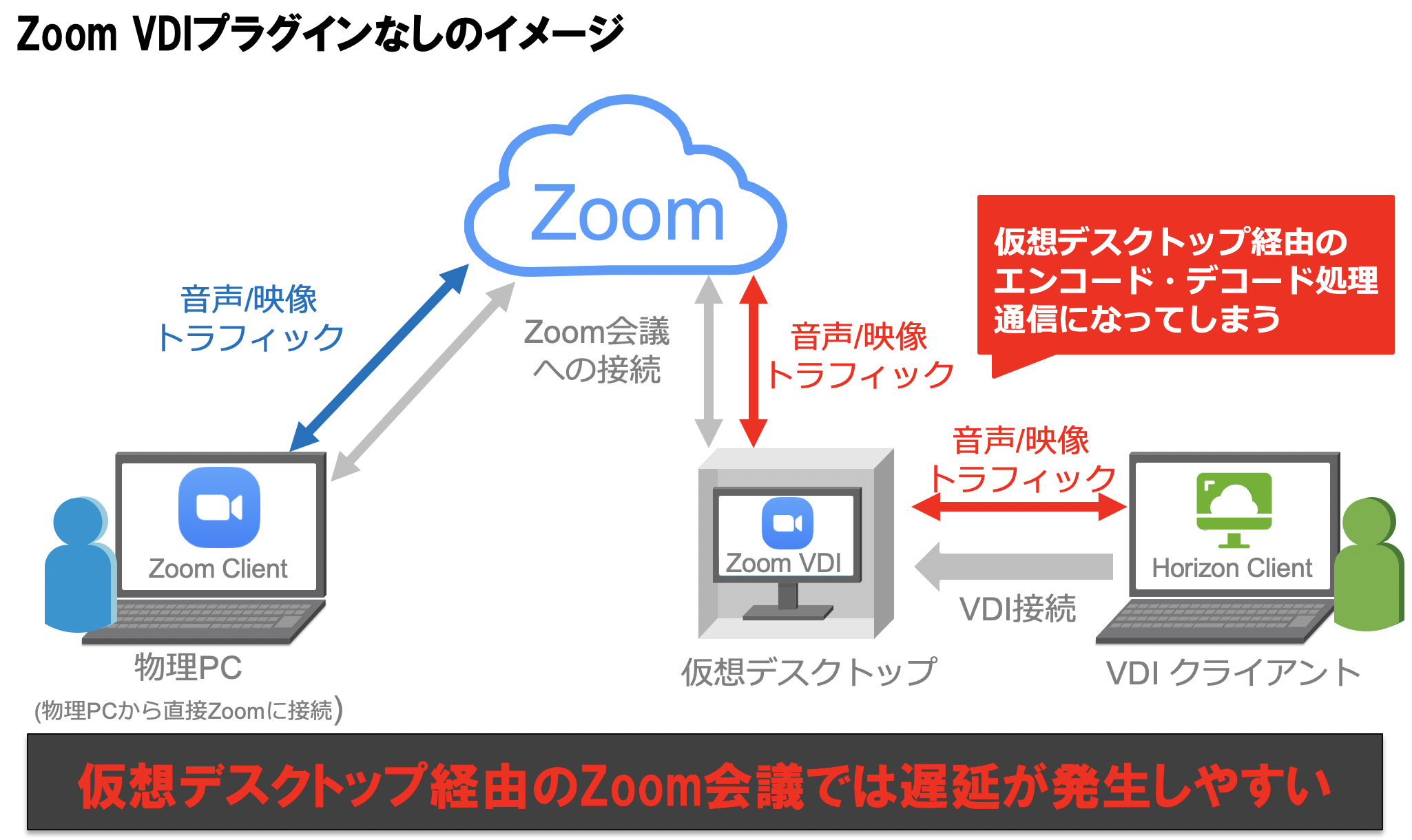
こういった仮想デスクトップ環境におけるZoom利用の課題を解決するツールとして、Zoom社が「VDIプラグイン」を提供しています。このプラグインを使用すると、カメラの映像・マイクの音声のエンコード/デコード処理がVDIクライアントPC側にオフロードされ、ZoomのクラウドサーバーとVDIクライアントPCが直接通信を行うためVMware HorizonのVDI環境でも快適にZoom会議を行うことができます。
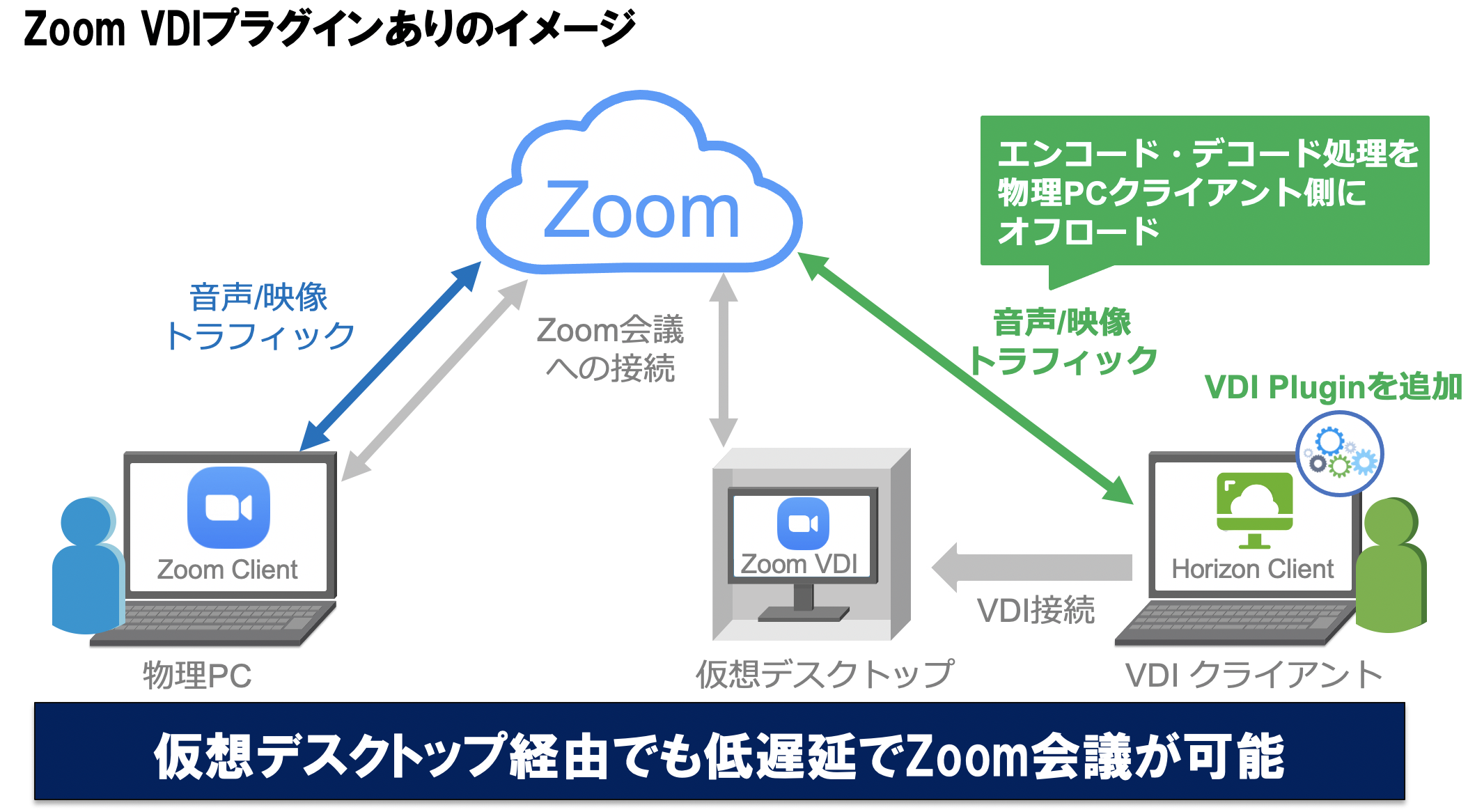
Zoom VDIプラグインを使用するには
では、「VDIプラグイン」を利用するためにはどのような準備が必要なのでしょうか。最新情報は以下のリンクからZoom社のドキュメントをご確認頂ければと思いますが、本記事では概要の手順をご紹介します。
・Getting started with VDI
https://support.zoom.us/hc/en-us/articles/360031096531-Getting-started-with-VDI
① 仮想デスクトップにVDI用のZoomクライアントをインストール
本記事で紹介しているVDIプラグインを使うためには、通常の物理PCにインストールするZoomクライアントとは異なるVDI専用のZoomクライアントが必要です。
VMware Horizonの仮想デスクトップとして準備したWindowsにVDI専用のZoomクライアントをインストールすることでVDIプラグインが利用できるようになります。VDI専用のZoomクライアントはZoom社のWebドキュメントページからダウンロードします。
・VDI downloads and backwards compatibility
https://support.zoom.us/hc/en-us/articles/360041602711
※上記URLリンクからVDI専用のZoomクライアントをダウンロードします。
ダウンロードしたインストーラーファイルを仮想デスクトップのマスターイメージで実行し、VDI専用のZoomクライアントをインストールします。次に、インストール後のマスターイメージを使用してデスクトッププール構成し完了です。
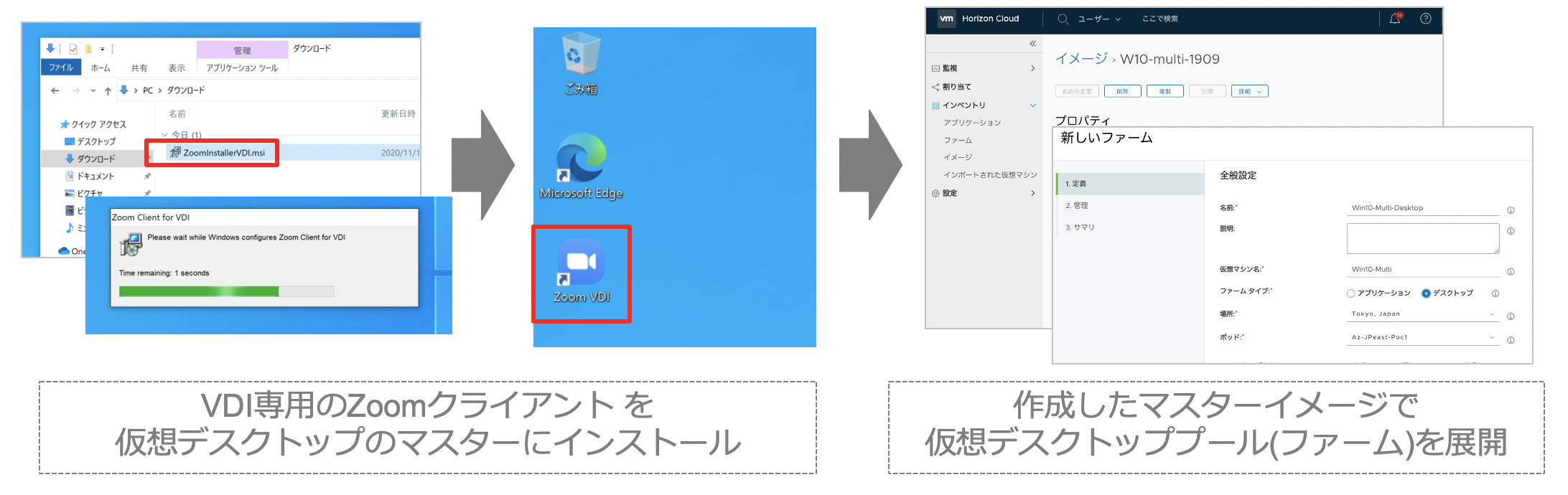
② クライアントPCにZoom VDIプラグインをインストール
次に、VDIに接続するクライアントPCにZoom VDIプラグインをインストールします。このプラグインもZoom社のWebドキュメントページからダウンロードすることができます。
・VDI downloads and backwards compatibility
https://support.zoom.us/hc/en-us/articles/360041602711
※上記URLリンクから対象OSのプラグインをダウンロードします。
ダウンロードしたインストーラーファイルを、Horizon ClientがインストールされたVDIクライアントPCにインストールします。
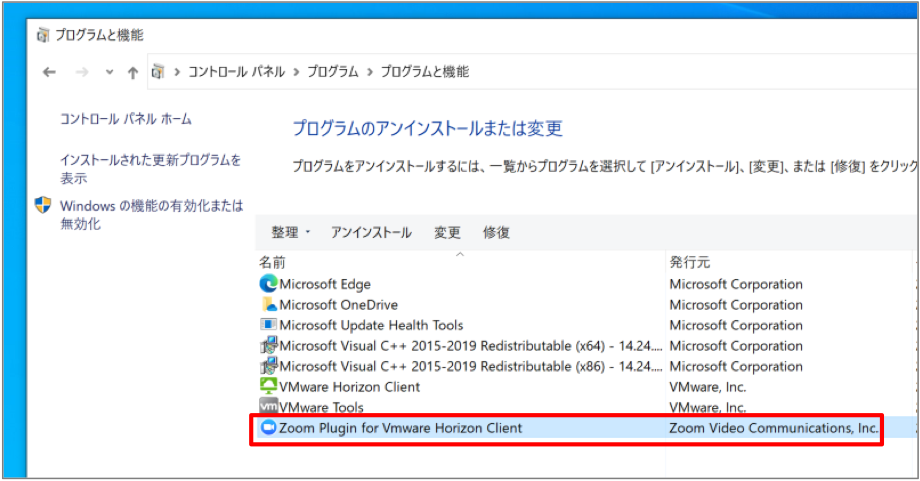
以上で準備は完了です。
Horizon Clientで仮想デスクトップに接続し、仮想デスクトップ上のVDI専用ZoomクライアントでZoom会議に参加すれば自動的にクライアントPCのプラグインが動作し、カメラの映像・マイクの音声のエンコード/デコード処理が最適化されます。
Zoom VDIプラグインが動作している状態でZoom会議に参加し、Zoomアプリの[設定]-[統計情報]を確認すると下記キャプチャイメージのようにZoomプラグインが有効化されてビデオ会議に接続していることが確認できます。
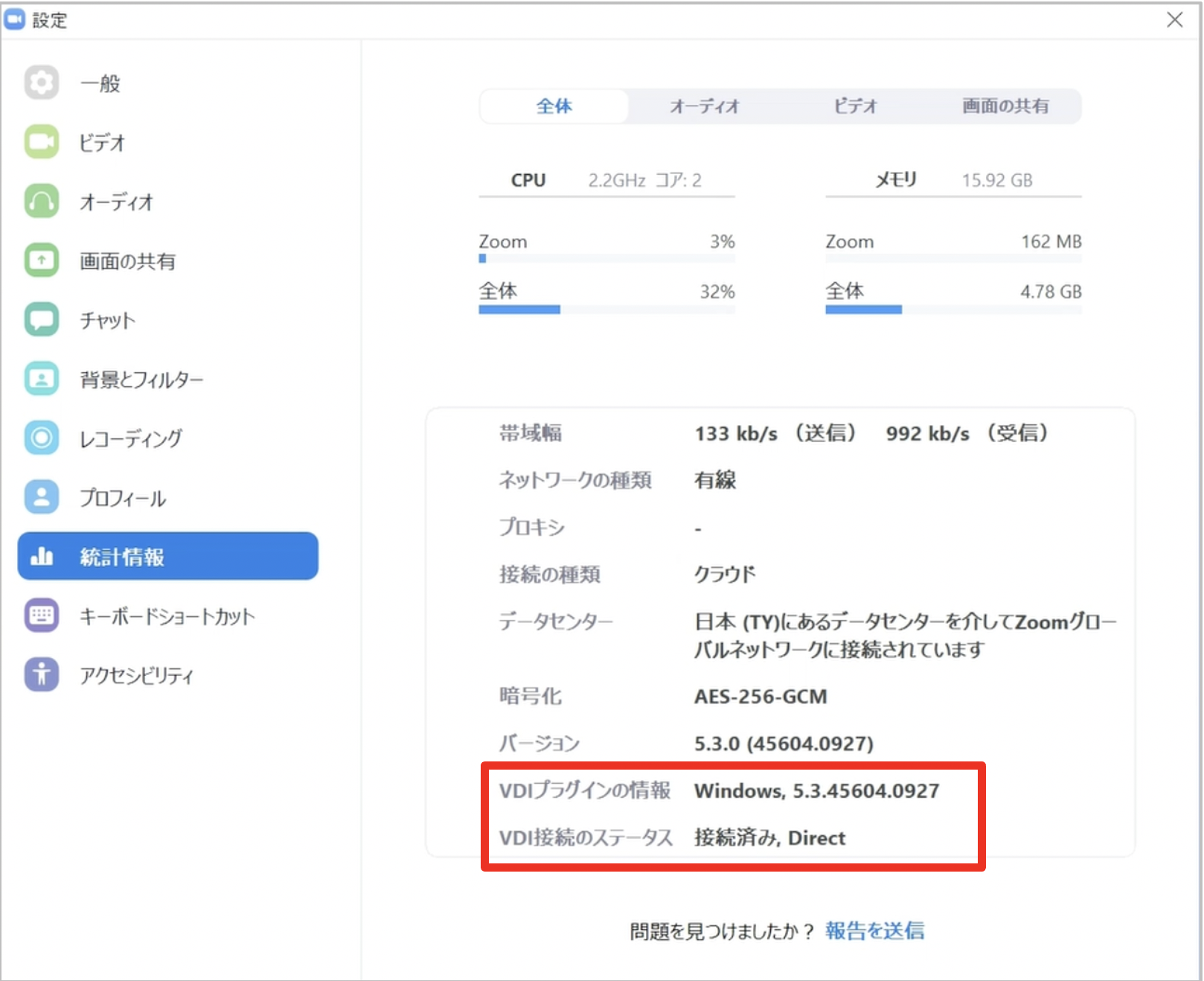
Zoom VDIプラグインの効果
Zoom VDIプラグインについてご紹介させて頂きましたが、「本当に効果があるのか?」と疑問に思う方もいるのではないでしょうか。そこで、実際に検証してみました。
検証は下記構成・要件で確認し、Zoom VDIプラグインのあり/なしの場合で仮想デスクトップの状態がどの様に変化するのかを確認しました。
●検証時の構成イメージ/要件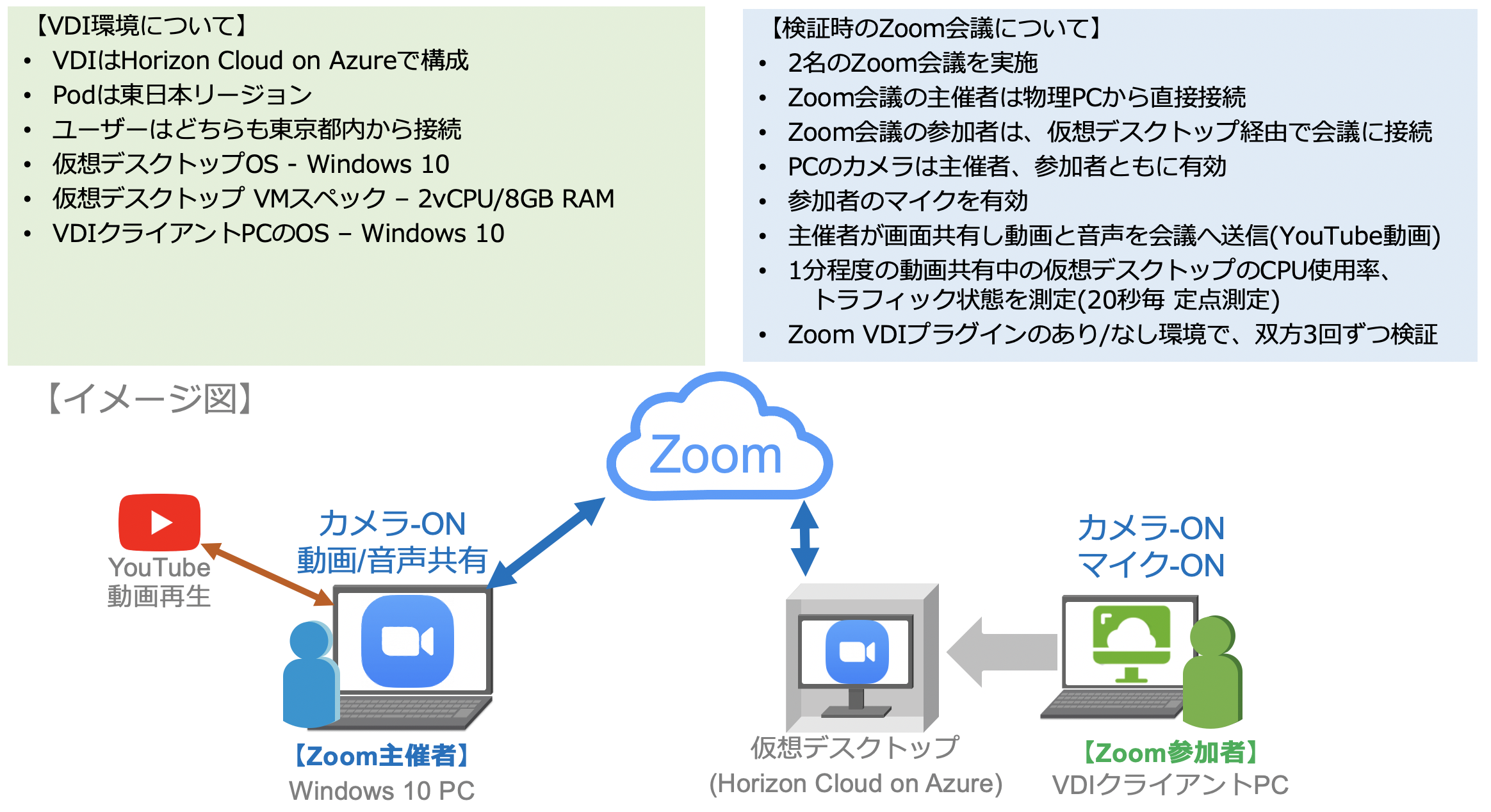
実際に検証した結果の「CPU使用率」「送受信トラフィック」をまとめた結果が以下です。
数値の結果からもZoom VDIプラグインのあり/なしで、大きく結果が異なることがご確認頂けるかと思います。プラグインにより、映像・音声のエンコード/デコード処理がクライアントPCにオフロードされた結果、仮想デスクトップのCPU使用率やトラフィック量が低減されていると想定できます。
●検証結果サマリ
※仮想デスクトップ上で測定した結果の平均値
数値には表すことができない「使用感」にも大きな差が確認できました。
プラグインがない状態で仮想デスクトップに接続しZoom会議に参加した場合、音声の遅延を強く感じ、画面共有の動画がカクつきました。また、あわせて対人の会議も同環境で実施してみると特に音声遅延で会話に支障を感じ、会議の参加者としてはストレスを感じる使用感になってしまいました。
Zoom VDIプラグインが有効な状態で仮想デスクトップからZoom会議に参加した場合、音声 / 映像ともに物理PCでのZoom会議参加とあまり遜色なく利用することができました。対人会議での会話も、あまり支障を感じないレベルで使用することができると感じました。
下記は仮想デスクトップのCPU使用率とZoomアプリの状態をスクリーンショットで取得して比較したものです。プラグインなしの場合は、OSのCPU使用率が100%に近い状態になってしまい、Zoomのアプリにパフォーマンス低下の警告メッセージが表示されました。
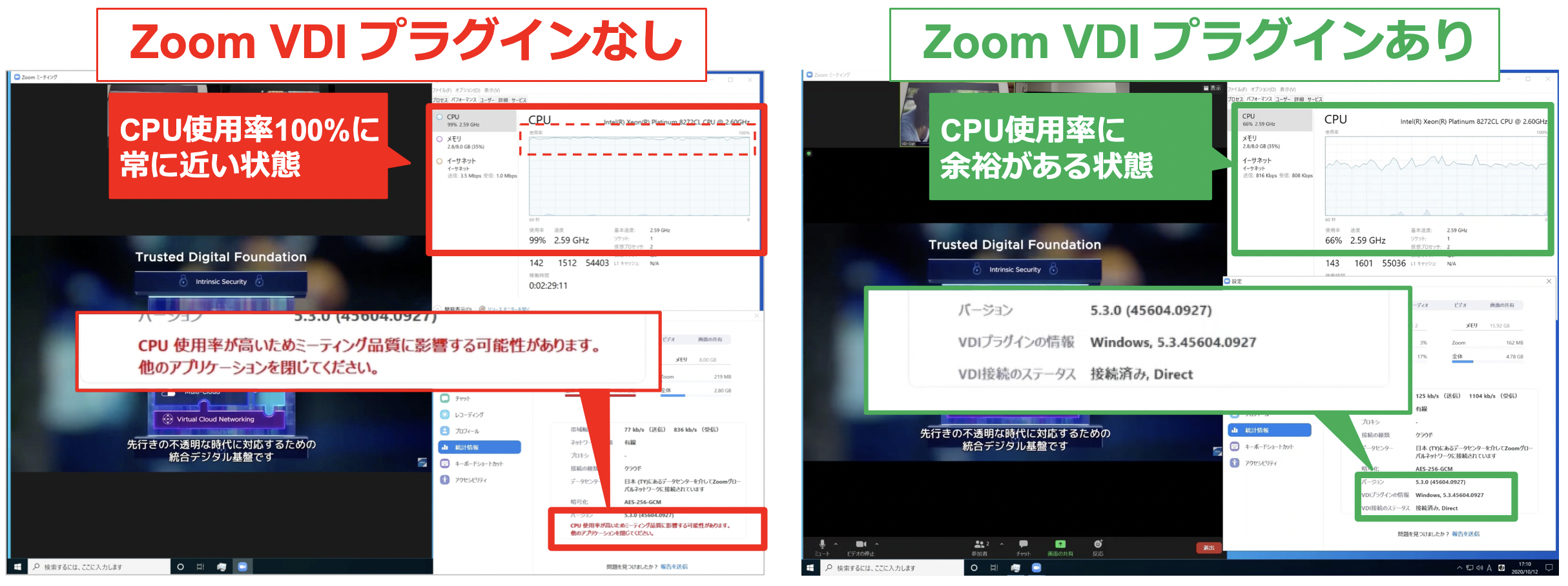
※本記事でご紹介している検証結果は当社検証環境で実施した結果であり、お客様環境での改善を保証するものではありませんので予めご了承ください。
■まとめ
本ブログではVMware Horizonの仮想デスクトップでの快適なZoom会議を実現する、Zoom VDIプラグインについてご紹介させて頂きました。
電話やメールといった従来のコミュニケーションツールと同様にZoomなどのビデオ会議ツールは現代の業務にとって当たり前になりつつありますが、ご紹介したように仮想デスクトップで快適なビデオ会議アクセスを実現するには注意が必要な場合があります。ユーザーにとって快適な仮想デスクトップ&Zoom会議の実現に本記事が参考になれば幸いです。
本ブログでは今後もVMware EUC製品の情報を発信していきますので引き続きご確認頂けると幸いです。
関連製品情報はこちら
著者紹介

SB C&S株式会社
ICT事業本部 技術本部 技術統括部
第1技術部
市島 拓弥 - Takuya Ichijima -
VMware vExpert





